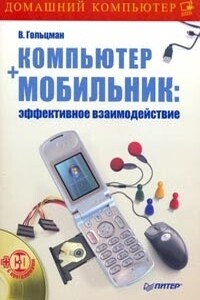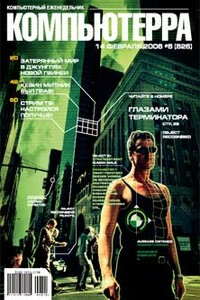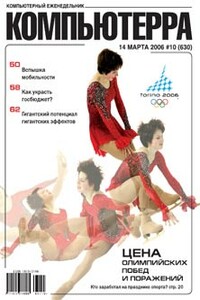Компьютер + TV: телевидение на ПК | страница 35
Кроме того, нужно указать параметры для видео и звука, обратившись к раскрывающемуся списку Пресет для загрузки настроек записи, содержащему перечень готовых настроек.
Также можно указать компьютеру, как ему вести себя после выполнения задания. В раскрывающемся списке Завершающее действие нужно выбрать вариант, побуждающий компьютер продолжить работу, перейти в ждущий режим или выключиться.
Завершается создание задания нажатием кнопки Сохранить конфигурацию текущего задания, расположенной в правом нижнем углу окна. Сформированное задание добавится в список запланированных и будет выполнено по наступлению указанного пользователем времени.
Рассмотренная программа Behold TV – одна из самых лучших утилит для просмотра телевидения, предназначенная для ТВ-тюнеров компании Beholder, которые очень популярны в СНГ. Кроме того, принципы работы остальных программ для просмотра телевидения на компьютере очень схожи с Behold TV, поэтому, изучив данный раздел, можно без проблем разобраться с большинством приложений.
Виртуальный телевизор FlyDS
Знакомство с программой Behold TV дает представление о том, какими возможностями обладают приложения для просмотра телевидения на персональном компьютере. Однако рассмотренная в предыдущем разделе программа работает с тюнерами Beholder, а у пользователя может быть устройство другой фирмы, поэтому рассмотрим еще одну утилиту для работы с ТВ – FlyDS, разработанную русским программистом. Это отличный виртуальный телевизор с поддержкой большого количества тюнеров и обладающий внушительным запасом функциональных возможностей.
Скачать пробную версию программы можно в Интернете по адресу www.asvzzz.com/flyds.htm. На данном сайте можно всегда найти последнюю версию приложения, а также различные дополнения к ней. Для жителей бывшего СССР стоимость программы составляет всего 250 рублей, так что любой желающий без проблем может приобрести этот замечательный виртуальный телевизор. Если жалко потратить даже такую сумму или нет возможности перевести ее, то автор приложения согласен предоставить зарегистрированную версию программы в обмен на красивую оболочку для FlyDS, сделанную пользователем.
FlyDS обладает приятным и интуитивно понятным интерфейсом, что отлично подходит для работы начинающим пользователям.
Скачав и установив программу FlyDS, нужно выполнить команду Пуск > Все программы > FlyDS > FlyDS